上一节我们说到《WordPress新手入门教程之基本设置篇》,今天,我们将会全面介绍WordPress的文章系统,让大家尽快熟悉上手发布文章充实我们的站点,毕竟文章内容是一个博客网站的灵魂。
1、所有文章
点击左侧的【文章】—>【所有文章】,就可以看到我们站点的所有文章,包括已经发布的、草稿的、定时发布的,并且可以对这些文章进行批量操作(删除或移到回收站)、单独操作(编辑、快速编辑、删除、预览等),还可以按日期或文章分类或关键词查找文章。
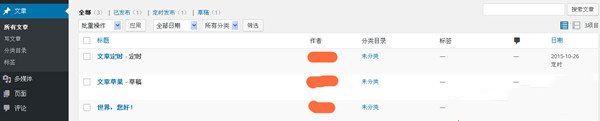
2、分类目录
点击左侧的【文章】—>【分类目录】,就可以对我们站点的文章目录进行管理,如删除、修改、新增等。如新增文章分类的话,直接输入分类名称、别名、描述,然后点击【添加新分类目录】即可。建议首先把默认的未分类修改一下,把鼠标放在“未分类”,接着点击“编辑”,然后跟新增分类一样的操作。
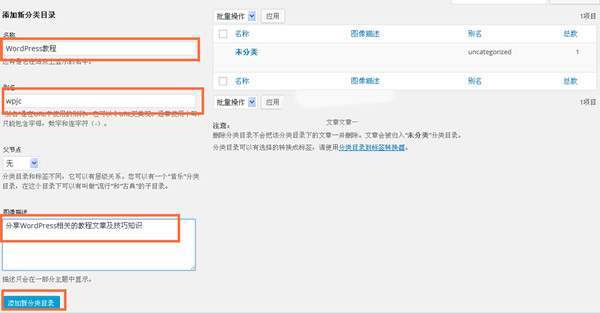
3、标签
点击左侧的【文章】—>【标签】,就可以对我们站点的标签进行管理,其实这个跟文章的分类目录管理类似。一般我们很少理会这个,因为添加标签的时候都是在编辑文章的时候顺便添加的。
4、写文章
点击左侧的【文章】—>【写文章】,就可以发布新文章了。

Boke112建议第一次使用WordPress的博主站长们,进入到这个页面,首先点击一下右上角的【显示选项】,然后把“显示下列项目”中的勾勾都勾上,等熟悉了再去掉不需要的栏目前面的勾勾即可。
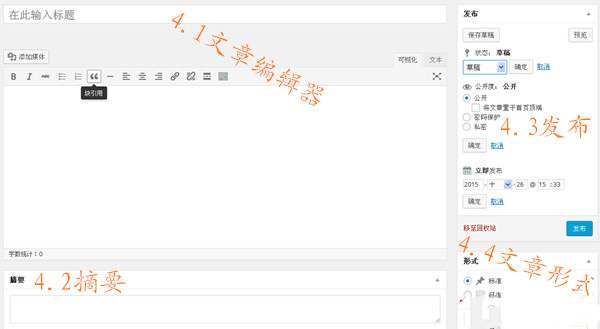
4.1 文章编辑区:一般也就是输入文章标题和文章内容,特殊情况下需要输入HTML代码或其他的,就需要把文章内容编辑区从“可视化”切换到“文本”模式,直接点击“文本”即可切换。
4.2 摘要:这个地方将会显示在博客布局的首页和文章分类列表页中,部分主题还会显示在文章页开头部分。不过这个一般都不用设置,现在大部分主题已经集成自动获取摘要了。
4.3 发布:这里有三个状态,一个就是文章尚未写好存草稿功能;另一个是文章公开度,一般默认都是公开,特赦情况下如需要置顶,或密码保护,或不给别人开设为私密等;最后一个就是文章发布时间设置,默认是立即发布,如果设置发布时间是未来,将会定时发布。
4.4 形式:这个是文章的形式,总共为十种,默认是标准,我们大部分文章都可以选择标准,部分主题还会设置有链接、图片、视频等形式的样式,如果没有设置直接默认即可。
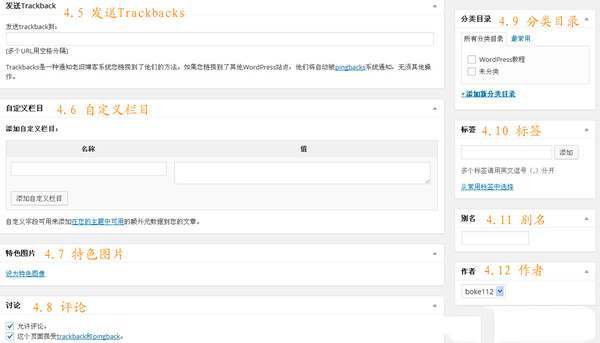
4.5 发送Trackbacks:这个大部分人都用不到这个,所以不用理会。系统自带解释:Trackbacks是一种通知老旧博客系统您链接到了他们的方法。如果您链接到了其他WordPress站点,他们将自动被pingbacks系统通知,无须其他操作。
4.6 自定义栏目:这个一般是根据所使用的主题模板来定,有些主题需要展示一些比较高级的功能就需要结合到这个自定义栏目,如在“名称”中输入:wzurl,在“值”输入链接地址,那么我们就可以在文章页引用这个自定义字段来展示文章的来源地址。
4.7 特色图片:这个一般是文章缩略图调用的图片,默认是不用理会,很多主题已经集成调用文章第一个图片作为缩略图,或随机显示默认的缩略图。
4.8 评论:这里一般都是显示该篇文章的评论内容,我们可以在这里浏览、审核评论。如果你不允许别人评论这篇文章,把“允许评论”前面的勾去掉即可。
4.9 分类目录:这里将会显示我们第2步所设置的文章分类,到时候写文章的时候,文章属于哪个分类就勾选相应的分类即可。
4.10 标签:这里可以为该篇文章添加相应的TAG标签,我们可以直接输入标签(如WordPress教程),然后点击添加即可;也可以从下面的“从常用标签中选择”选择常用的标签。标签的长度一般为2-6个字为宜,一般填写2-4个标签即可。
4.11 别名:只有固定链接设置为含有 /%postname% 字段的样式,才会调用这个别名作为url的一部分。由于我们一般都设置为/%post_id%.html,也就是文章ID,所以跟别名关系不大,可不用理会。
4.12 作者:这个将会设置文章的作者,如果只有一个管理员(用户)直接默认即可,如果有多个用户,那么就需要选择相对应的用户来作为这篇文章的作者了。PS:只有一个管理员的话,也可以设置多个作者的,如一个是管理员自己,一个是网络转载,一个是投稿文章等。
至此,我们基本上讲WordPress的文章系统讲解完毕,我相信大家应该已经会如何发布文章了,那么赶紧去发布一篇文章试试吧。下一节,我们将继续讲解《WordPress新手入门教程之页面管理篇》。


发表于2016-07-24 09:14 沙发
可怜我当初就没这么好的教程。
@Koolight一步一步过来的,所以对这些很熟悉
发表于2016-07-25 13:34 板凳
这个是普及
新手适合
呵呵期待更多的好教程
@好书推荐排行榜[呲牙] 这个比较适合第一次接触WordPress的站长使用
发表于2016-07-25 19:29 地板
可怜我一步一步摸索过俩的
@小C博客[呲牙] 自己摸索的才会学得更好,用起来才会得心应手
@小C博客[微笑] 谁都是由不懂才到懂的,我们都一样。
发表于2016-07-25 23:22 4楼
[偷笑] 我记得一年多前,我刚接触wp(建站)的时候,根本什么都不懂,懵懵懂懂自己每一样都去摸索一遍。
到现在,借助wp,学了点php跟css的get。
@橘子书 [呲牙] 一样的,其实WordPress说难不难,说易不易,关键是要自己亲自按一按、看一看、看一看每一个后台功能,然后就会用得很顺畅了
发表于2016-07-26 10:28 5楼
[鼓掌] WP的文章定时发布功能,非常的实用与方便,这点特令雪儿满意!